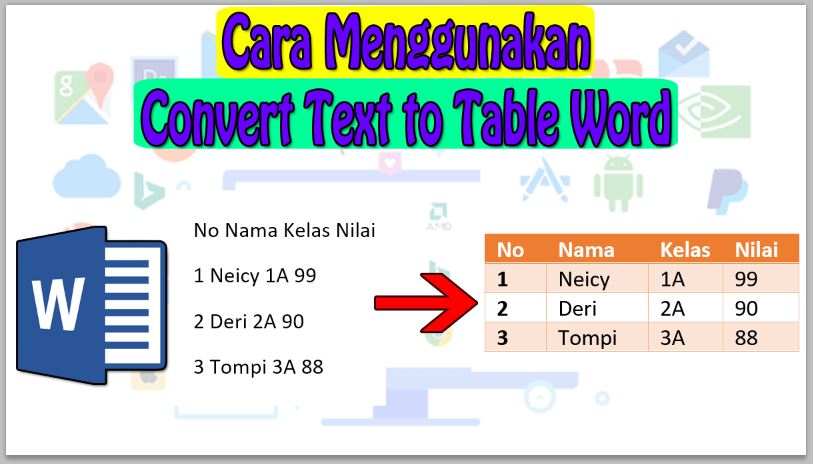Neicy Tekno – Menggunakan Convert text to Table Word sangat penting untuk membuat tabel dari teks atau tulisan yang sudah tersedia, Cara ini menjadi salah satu pilihan terbaik untuk mengubah teks menjadi tabel. Kemudian, tabel hasil konversi-nya bisa dikelola sesuai dengan kebutuhan (Ada banyak fitur untuk mengelolanya).
Teks dan tabel menjadi salah satu bagian penting dalam penggunaan Microsoft Word, Setiap dokumen akan membutuhkan teks dan banyak juga yang memerlukan tabel untuk melengkapi project yang disusun. Sehingga menggunakan convert text to table word menjadi bagian penting untuk dipelajari.
Menggunakan Convert Text to Table Word
Bagaimana cara menggunakan Convert text to table word?, Kamu bisa menggunakan fitur tersebut secara mudah setelah menentukan teks atau tulisan yang akan di konversi menajdi tabel. Fitur tersebut berada dibagian Insert > Table, Perhatikan tutorial di bawah ini untuk cara lengkap menggunakannya:
Cara Menggunakan Convert Text to Table Word
- Buka Microsoft Word
- Siapkan tulisan atau teks yang memiliki batas pemisah seperti Spasi atau:
Tanda Pemisah:
– Spasi
– Koma ( , )
– Tabs
– Paragraf
– Others (Bisa menggunakan tanda pemisah apa saja)
*Tanda pemisah ini akan menjadi garis tabel.
. - Blok/Seleksi semua bagian teks atau tulisannya
- Pergi ke Tab Insert > Table > Convert Text to Table

Keterangan:
Tanda pemisah yang digunakan dalam contoh adalah tanda Spasi, Perhatikan gambar di atas!. - Pada bagian “Separate text at”, Pilih pemisah teks yang digunakan: Sebagai contoh, Tanda spasi. pada bagian Other, Masukan Spasi 1x.
- Tekan tombol OK
- Selesai.
Menggunakan Convert text to table word untuk mengubah teks atau tulisan menjadi tabel merupakan langkah penting dalam penggunaan Microsoft Word, Karna teknik ini bisa mempercepat proses pembuatan tabel. Teks yang sudah dibuat bisa langsung diubah menjadi tabel secara otomatis.
Teks atau tulisan menjadi bagian penting dalam dokumen yang dibuat menggunakan Microsoft Word, Begitu juga dengan tabel. Sehingga hubungan dari kedua bagian penting ini harus dijaga dengan baik, Sehingga pengelolaan teks dan tabel bisa dilakukan secara mudah dengan hasil terbaiknya.
Tutorial di atas menjelaskan cara menggunakan Convert Text to Table Word untuk mengubah teks atau tulisan menjadi tabel, Prosesnya cepat dan mudah. Sehingga kamu bisa memaksimalkan project yang dibuat menggunakan Microsoft Word dan menyesuaikannya dengan kebutuhan di lapangan.
Microsoft Word merupakan salah satu aplikasi pengolah kata yang sangat populer dan terlengkap, Semua bagian dokumen bisa dikelola dengan mudah. Begitu juga dalam proses konversi teks menjadi tabel, Kamu bisa mengubah setiap teks menjadi tabel sesuai dengan kebutuhan dalam project.
Jadi itu adalah cara menggunakan Convert Text to Table Word untuk membuat tabel dari teks yang sudah tersedia, Sehingga prosesnya akan lebih cepat. Kamu bisa mengikuti setiap langkah dalam tutorial di atas untuk memulai mempelajari dan mencoba fitur teks to tabel di Microsoft Word.
Ketahui juga: